Pagal numatytuosius nustatymus, kai paleidžiate „Excel“, ji atidaroma su tam tikru tuščių lapų skaičiumi, atsižvelgiant į jūsų naudojamą „Excel“ versiją. 2013 m. versijoje, jei paleisite „Excel“, pagal numatytuosius nustatymus gausite tik 1 tuščią lapą. Bet jei esate žmogus, kuriam visada reikia tam tikro lapų rinkinio, kad galėtumėte atlikti savo darbą, tada taip būtų labai patogu, jei jūsų „Excel“ paleidžia naujas darbaknyges su reikiamu tuščių skaičiumi Lakštai; tarkime, 5 lapai, kiekvieną kartą paleidus naują darbaknygę.
Šiame straipsnyje kalbama apie numatytojo tuščių lapų, kuriais paleidžiama nauja „Excel“ darbaknygė, skaičiaus keitimą. Skaitykite toliau, kad sužinotumėte, kaip greitai įvaldyti šį nuostabų „Excel“ įsilaužimą. Tikimės, kad jums patiks skaityti!
1 žingsnis: paleiskite „Microsoft Excel“ ir paspauskite FAILAS skirtuką viršutinėje juostelėje.
SKELBIMAS
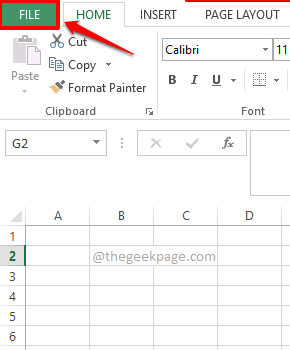
2 žingsnis: Dabar ant paliko srityje FAILAS parinktys, spustelėkite Galimybės skirtuką.
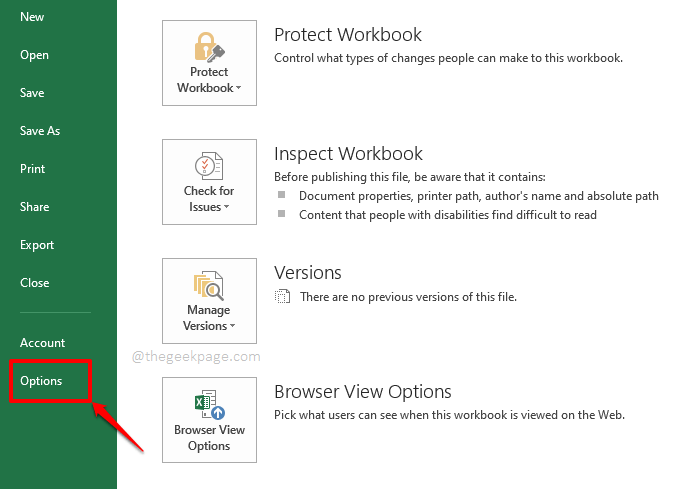
3 veiksmas: Ant „Excel“ parinktys langą, spustelėkite Generolas skirtuką ant paliko pirma langas.
Dabar ant teisingai lango srityje suraskite skyrių pavadinimu Kuriant naujas darbo knygas.
Dabar po šiuo skyriumi bus laukas pavadinimu Įtraukite tiek daug lapų. Šiam laukui galite priskirti numerį naudodami AUKŠTYN ir ŽEMYN su juo susijusias rodykles arba galite iš karto tipo skaičiuje. Būtent šis skaičius nustato, kiek lapų bus atidaryta numatytoji „Excel“ darbaknygė kiekvieną kartą paleidus „Excel“.
Paspauskite Gerai apačioje esantį mygtuką, kad tęstumėte.
Pastaba: Galite turėti iki 255 tušti lapai, kai atidarote „Excel“. The minimumas skaičius, kurį reikia pateikti, yra 1.

4 veiksmas: Viskas. Pabandykime, ar tai veikia dabar. Norėdami tai padaryti, paspauskite FAILAS skirtuką iš viršutinės juostelės dar kartą.
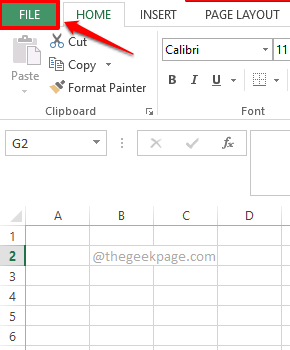
5 veiksmas: Ant paliko lango sritį, spustelėkite Nauja parinktis ir ant teisingai sritį, spustelėkite Tuščia darbo knyga.
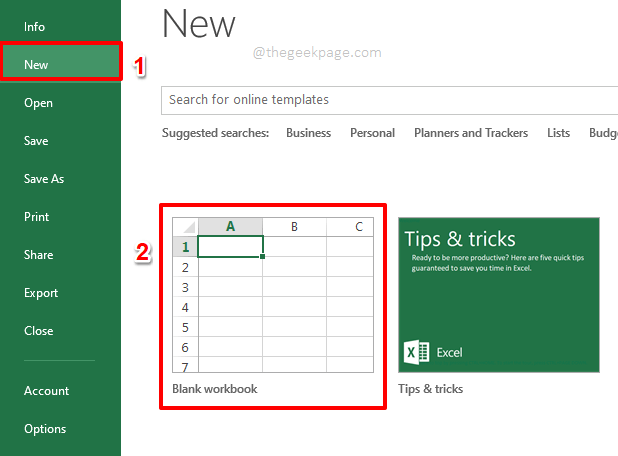
6 veiksmas: kai atidaroma tuščia darbaknygė, matote, kad yra tiek naujų lapų, kiek nurodėte, o ne pagal numatytuosius 1 lapo nustatymus. Mėgautis!

Parašykite komentarą komentarų skiltyje, jei susiduriate su kokiais nors sunkumais, mes visada laukiame komentarų.
Tikimės, kad straipsnis buvo naudingas. Sekite naujienas!
1 žingsnis - Atsisiųskite „Restoro PC Repair Tool“ iš čia
2 žingsnis - Spustelėkite Pradėti nuskaitymą, kad automatiškai rastumėte ir išspręstumėte bet kokią kompiuterio problemą.


